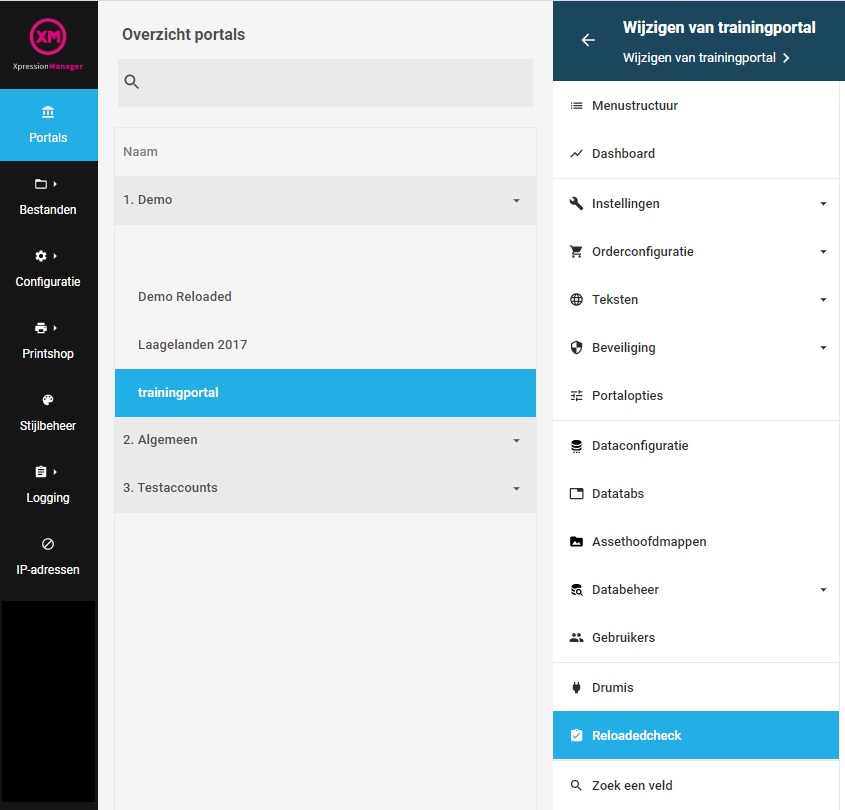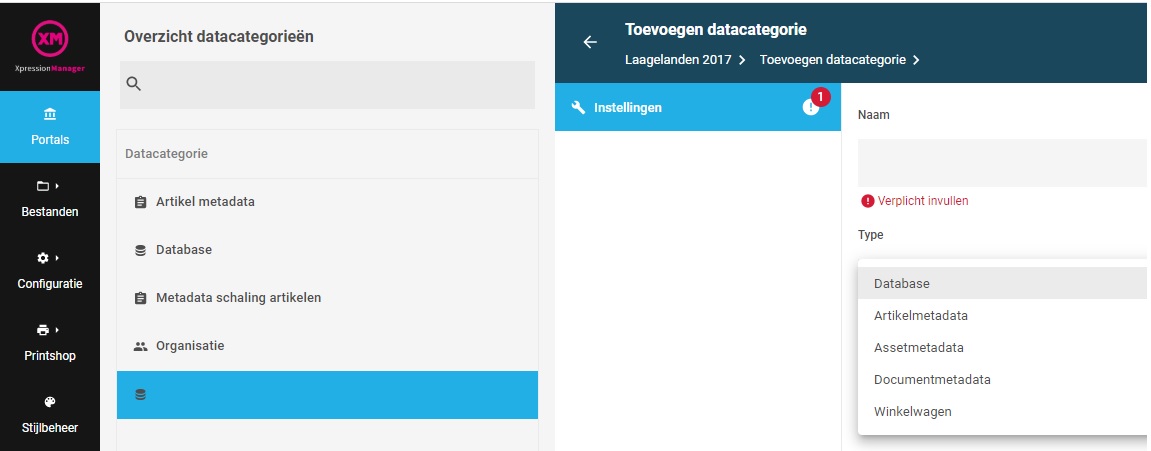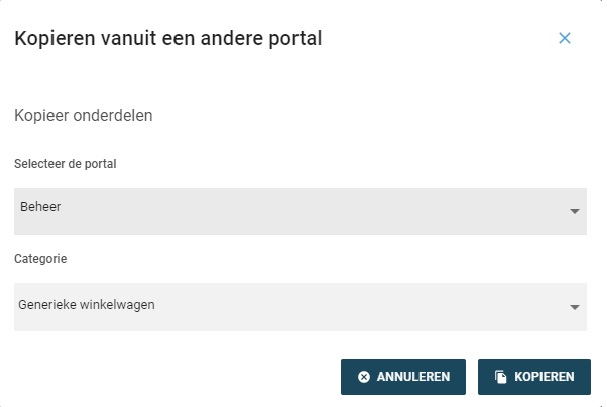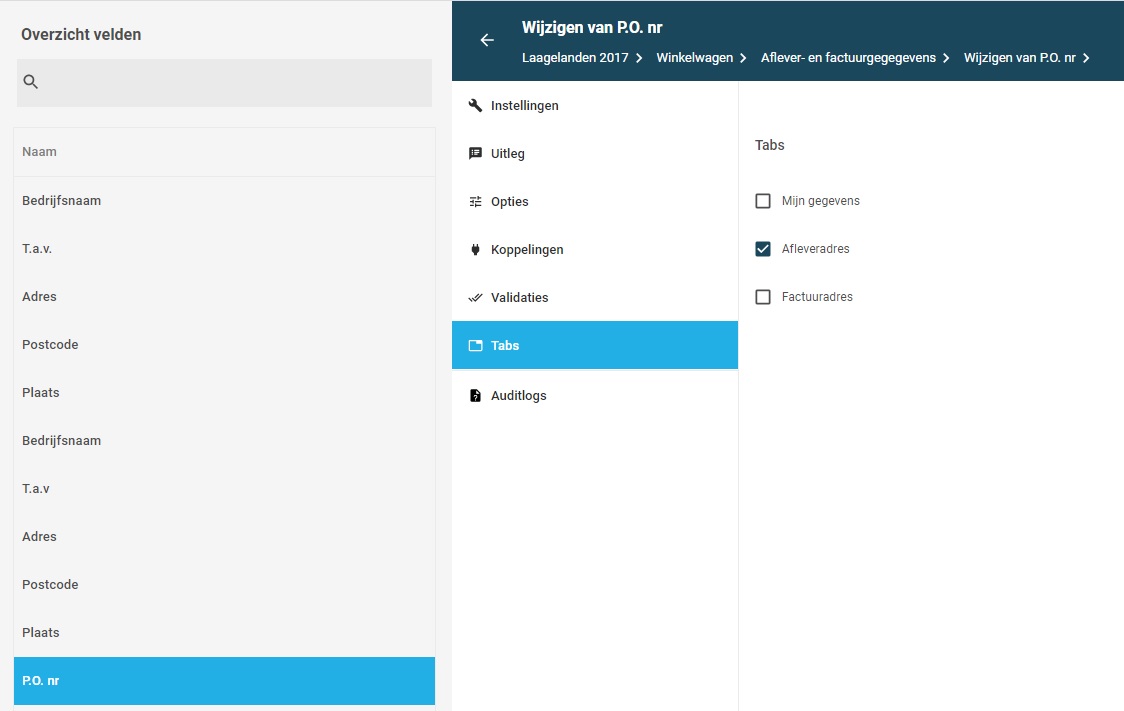Hoe stap ik over van XpressionManager naar Reloaded: verschil tussen versies
| Regel 53: | Regel 53: | ||
Zorg ervoor dat je SSL certificaat bij ons op tijd aangevraagd of aangeleverd wordt, het duurt een aantal werkdagen voordat deze actief is. Neem hiervoor contact op met helpdesk@xpressionlabs.nl | Zorg ervoor dat je SSL certificaat bij ons op tijd aangevraagd of aangeleverd wordt, het duurt een aantal werkdagen voordat deze actief is. Neem hiervoor contact op met helpdesk@xpressionlabs.nl | ||
====4. Menuitems met rechten afschermen ===== | ====4. Menuitems met rechten afschermen===== | ||
Met de Reloaded URL kun je de XpressionManager portal bekijken in Reloaded. Mogelijk werken niet al je templates en wil je hierop aanpassingen doen zonder dat bestaande gebruikers in de portal hier hinder van ondervinden. | Met de Reloaded URL kun je de XpressionManager portal bekijken in Reloaded. Mogelijk werken niet al je templates en wil je hierop aanpassingen doen zonder dat bestaande gebruikers in de portal hier hinder van ondervinden. | ||
In dat geval adviseren wij om een kopie te maken van de artikelen en/of templates en deze onder een apart hoofdmenu-item te zetten. Met rechten zorg je ervoor dat alleen jij toegang hebt tot dit hoofdmenu-item, zodat je hierin ongestoord je templates kunt aanpassen. Bij het Live zetten van de portal pas je de rechten aan zodat de juiste groepen/gebruikers erbij kunnen. | In dat geval adviseren wij om een kopie te maken van de artikelen en/of templates en deze onder een apart hoofdmenu-item te zetten. Met rechten zorg je ervoor dat alleen jij toegang hebt tot dit hoofdmenu-item, zodat je hierin ongestoord je templates kunt aanpassen. Bij het Live zetten van de portal pas je de rechten aan zodat de juiste groepen/gebruikers erbij kunnen. | ||
Versie van 19 mrt 2020 11:13
Algemeen
We gaan ervan uit dat je inmiddels met de nieuwe beheeromgeving werkt. Werk je daar nog niet mee?! In de oude beheeromgeving staat een kopje 'Reloaded Beheer' door hierop te klikken, log je automatisch in via de nieuwe beheeromgeving.
Ondanks dat Reloaded functionaliteit overlap heeft met de XpressionManager, zijn ze niet hetzelfde. Hierdoor werken bestaande functionaliteiten soms niet of anders en is maatwerk niet overdraagbaar. Houdt er rekening mee dat het overzetten tijd vraagt. Wij proberen op deze pagina je zo goed mogelijk te helpen in het overzetten van je portal naar Reloaded om dit op eigen kracht uit te voeren. Kom je er niet uit of mis je informatie? neem dan contact op met de helpdesk door te mailen naar helpdesk@xpressionlabs.nl
Let op: Wij bieden bij het omzetten naar Reloaded een standaard winkelwagen aan. Echter is de kans groot dat deze niet exact geconfigureerd is zoals je wenst. Uitleg over het configureren hiervan kun je vinden onder 7. Winkelwagen
Voordelen Reloaded tov XpressionManager
- Sneller
- Veiliger
- Nieuwe functionaliteiten
- Toekomstbestendig
Test URL
Omdat Reloaded geen exacte kopie is van XpressionManager, is het zaak om bij het overzetten van een live portal van XpressionManager naar Reloaded altijd eerst goed te controleren of alles nog naar behoren werkt. Om dit te faciliteren is het mogelijk gemaakt om zonder enige configuratie in te loggen in Reloaded, terwijl eindklanten de portal nog kunnen gebruiken via XpressionManager.
In XpressionManager ziet de url van de inlogpagina er als volgt uit: licentie.xpressionmanager.nl/main/login
Wanneer het pad /main/login in de browser wordt aangepast naar /xm/reloaded dan wordt de Reloaded inlogpagina getoond. Op deze pagina kun je vervolgens inloggen met een eindgebruikersaccount (email + wachtwoord). Heb je deze niet, maak dan als beheerder een user account voor jezelf aan waarmee je kunt inloggen.
Via deze pagina kan op elke portal binnen de licentie ingelogd worden. Wanneer er gebruik gemaakt wordt van een eigen url dan kan deze dezelfde wijze aangepast worden om in te loggen in Reloaded.
Stappenplan voor het overzetten naar Reloaded
Volg de onderstaande stappen om de oude XpressionManager portal om te zetten naar Reloaded
1. Migratie/Reloaded check
Om het overstappen van XpressionManager naar Reloaded te vergemakkelijken is er een migratiecheck gemaakt. Deze check controleert de inhoud van de oude portal ten opzichte van de mogelijkheden in Reloaded. Alle aandachtspunten die op basis van de data geconstateerd kunnen worden, worden hier als melding en/of link naar het betreffende item getoond.
Deze check kan vanuit de beheeromgeving per portal uitgevoerd worden door op "Reloadedcheck" te klikken. Deze check kan uitgevoerd worden alvorens de portal naar Reloaded overgezet is.
Houd er wel rekening mee dat niet alle aandachtspunten altijd getoond worden. De migratiecheck is dan ook geen garantie dat de portal in Reloaded vlekkeloos werkt, maar kan wel gebruikt worden als hulpmiddel om zoveel mogelijk punten vooraf in kaart te brengen.
2. Eigen URL
Elke Reloaded portal dient een unieke eigen url te hebben. Zonder eigen url is het niet mogelijk om de eindklant naar een Reloaded inlogpagina te sturen. Deze url moet uniek zijn, zodat ook op de inlogpagina het juiste stijlthema en de juiste teksten/vertalingen getoond kunnen worden.
Tip: Maak gebruik van een multi-domein (wildcard) URL. Voorbeelden: bestelportal.xpressionmanager.nl, bakkerbas.xpressionmanager.nl, w2p.xpressionmanager.nl etc.
3. SSL certificaat
Vanuit beveiligingsoogpunt kan Reloaded alleen gebruikt worden in combinatie met een beveiligde verbinding dmv een SSL certificaat. Hierin zijn 2 mogelijkheden
1. Je neemt een SSL certificaat af bij ons en wij houden deze up-to-date. Dit kan een enkel domein of multi domein (wildcard) certificaat zijn. Informeer bij de helpdesk voor onze tarieven.
2. Je levert je eigen SSL certificaat aan bij de helpdesk waarbij je zelf ik de gaten houdt wanneer deze verloopt en op tijd een nieuwe aanlevert. Wij rekenen per installatie hiervoor € 75,= ex. BTW
Zorg ervoor dat je SSL certificaat bij ons op tijd aangevraagd of aangeleverd wordt, het duurt een aantal werkdagen voordat deze actief is. Neem hiervoor contact op met helpdesk@xpressionlabs.nl
4. Menuitems met rechten afschermen=
Met de Reloaded URL kun je de XpressionManager portal bekijken in Reloaded. Mogelijk werken niet al je templates en wil je hierop aanpassingen doen zonder dat bestaande gebruikers in de portal hier hinder van ondervinden. In dat geval adviseren wij om een kopie te maken van de artikelen en/of templates en deze onder een apart hoofdmenu-item te zetten. Met rechten zorg je ervoor dat alleen jij toegang hebt tot dit hoofdmenu-item, zodat je hierin ongestoord je templates kunt aanpassen. Bij het Live zetten van de portal pas je de rechten aan zodat de juiste groepen/gebruikers erbij kunnen.
5. Stijlthema koppelen aan organisatiedata
Een Reloaded portal heeft ook een Reloaded stijlthema nodig. Binnen de beheeromgeving vind je aan de linkerzijde de knop 'Stijlbeheer'. Klik op de groene knop 'toevoegen', geef een naam op en selecteer bij Basisthema 'Reloaded'. Nadat je deze hebt opgeslagen kun je hier naar terug om het thema aan te passen die de look&feel Reloaded bepaalt. Tot slot dien je dit Reloaded stijlthema te koppelen aan je Reloaded portal. Selecteer je portal en gaan naar Instellingen -> 'Eigenschappen' -> Stijlthema Reloaded -> selecteer je stijlthema. -> Sla op.
6. Winkelwagen
Bij iedere Reloaded portal heb je te maken met een standaard winkelwagen. De kans is groot dat je deze wilt aanpassen naar eigen smaak. Omdat de configuratie hiervan anders is dan bij XpressionManager volgt hieronder meer informatie om uit de voeten te kunnen.
Om een aangepaste winkelwagen te kunnen inrichten dien je deze eerst aan je portal toe te voegen. De eenvoudigste manier is om een kopie te maken van de Reloaded winkelwagen die iedereen bij de portal 'Beheer' heeft, waarna je deze kunt aanpassen.
1. Selecteer je portal en ga naar 'Dataconfiguratie' -> klik rechts op 'Toevoegen'. Vul als naam in 'Winkelwagen' en selecteer bij Type 'Winkelwagen' en klik op 'Opslaan'.
2. Zorg dat je zojuist aangemaakt Datacategorie genaamd 'Winkelwagen' geselecteerd is. Klik vervolgens in het scherm rechtsonder naast de knop 'Toevoegen' op de 3 puntjes voor opties. Klik vervolgens op 'Kopiëren'. Selecteer hier je portal 'Beheer' waarna je de Categorie 'Generieke winkelwagen' kunt aanklikken. Klik op de kopiëren. Je ziet nu 3 onderdelen staan, namelijk Artikeloverzicht, Aflever- en factuurgegevens en Samenvatting.
3. Wanneer je de bovenstaande stappen succesvol hebt doorlopen heb je nu een winkelwagen met 3 onderdelen die je kunt aanpassen. Door op de onderdelen te klikken zie je de velden die hierin zitten en worden weergegeven in de winkelwagen. Hier kun je velden verwijderen, toevoegen of aanpassen wat invloed heeft op je winkelwagen die de eindgebruikers zien.
Let op: Wanneer je nieuwe velden toevoegt en deze wil je in de winkelwagen zichtbaar hebben, dien je deze ook toe te voegen aan een tabblad. Doe je dit niet dan zijn de velden niet zichtbaar in de winkelwagen. Om ze toe te voegen aan een tabblad klik het veld aan en ga je naar 'Tabblad
Wil je gegevens automatisch ingevuld hebben in de winkelwagen dien doen je deze te koppelen bij het veld via 'Koppelingen'.
Tot slot
Wanneer het bovenstaande is uitgevoerd en eindgebruikers definitief over kunnen naar Reloaded, zet dan het vinkje 'Doorsturen naar Reloaded'.
Vragen en/of toevoegingen? Laat het ons weten via helpdesk@xpressionlabs.nl